Menu Editor ini sebagai Menu untuk memanggil Form - Form VB yang akan kita buat setelah Form Menu Utama ini :
Berikut langkah-langkahnya :
Aktifkan FormMenuutama
Klik Menu Editor (Klik yang diberi Bulat Biru)
Tambahkan Menu Editor sesuai dengan Kebutuhan
Sebagai contoh akan kami buat : File, Login, Logout, Keluar, Master, Transaksi, Laporan Seperti gambar dibawah
Pada menu editor, anda juga bisa menambahkan shorcut dengan sebagai contoh kami buat F1 untuk Login dll
Fungsinya adalah Jika Program Run, anda bisa langsung memangggil Form Login dengan Klik F1 pada keyboord Komputer anda
Silahkan KLIK DISINI Untuk mendownload langkah diatas
Silahkan KLIK DISINI Untuk melanutkan ke Tahap Berikunya
Fungsinya adalah Jika Program Run, anda bisa langsung memangggil Form Login dengan Klik F1 pada keyboord Komputer anda
Silahkan KLIK DISINI Untuk mendownload langkah diatas
Silahkan KLIK DISINI Untuk melanutkan ke Tahap Berikunya


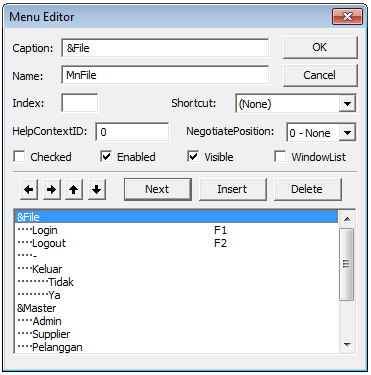
Terima kasih telah memilih Pintarvb sebagai tempat belajar VB anda, silahkan Tinggalkan komentar anda untuk membangun kami agar lebih baik lagi :)
ReplyDeletefungsi "&" di menu editor apa min?
ReplyDeleteDear Yepta,
ReplyDeleteUntuk "&" digunakan untuk Shortcut pada Keyboard,
Contoh jika buat menu dengan nama : &File, maka anda bisa tekan Fn + F pada KeyBoard maka menu File akan terpilih, silahkan di coba, jika masih belum paham bisa menghubungi kami kembali
Semoga jawaban diatas dapat membantu :)
maaf mas. ni mau tanya.
ReplyDeletekenapa setiap buka file VB dari sini kok kayak gini ya : http://prntscr.com/3yvs0y
mohon pencerahannya. baru mulai belajar VB mas :)
Hi Iskandar,
DeleteGambar sudah saya lihat. silahkan pelajari disini ya : http://blog.belajarvb.com/2015/03/login-vb-60-dengan-memilih-database.html
Gan cara biar ada garis pemisahnya gimana gan kok ane malah _ begitu jadi menu lagi please help terimakasih
ReplyDeleteHi Dwi,
DeleteSilahkan menggunakan tanda "-" (minus) kemudian pada kotak "Name" beri aja nama terserah kamu. contoh name : tandapemisah1
tolong lebih diperjelas lagi
ReplyDeletegimana cara agar login + logout ada di menu bar file
Hi Yosua,
DeleteSilahkan masukan caption dan name nya.
Untuk lebih jelas, kamu bisa download link diatas yaa...